Bilgisayarımdaki hotspot'umla ilgili bir sorunum var. Ethernet bağlantımı bilgisayarımdaki mobil erişim noktası üzerinden paylaşıyorum ancak aniden çalışmayı durduruyor. Cihazım bağlı cihazımı ve yönlendiricimi birçok kez yeniden başlatmayı denedim, hatta ağ bağlantılarında internet bağlantı paylaşımını etkinleştirmeyi ve devre dışı bırakmayı denedim ama hiçbir şey işe yaramadı, görünen tek şey erişim noktamın internete erişimi yok ve diğer cihazımda bu erişim noktasına bağlanmak istiyorum, gösterilen tek şey ip adresi yükleniyor ve bağlanamıyorum. Ethernet kablosunu kontrol etmeye çalıştım ama düzgün çalışıyor. Bu sorunu nasıl düzeltebilirim?
Çok eski bir web tarayıcısı kullanıyorsunuz. Bu veya diğer siteleri görüntülemekte sorunlar yaşayabilirsiniz..
Tarayıcınızı güncellemeli veya alternatif bir tarayıcı kullanmalısınız.
Tarayıcınızı güncellemeli veya alternatif bir tarayıcı kullanmalısınız.
Bilgisayarımdaki mobil erişim noktam düzgün çalışmıyor
- Konuyu Başlatan doganalp
- Başlangıç tarihi
-
- Etiketler
- mobil erişim noktam düzgün çalışmıyor
- Mesajlar
- 163
- Çözümler
- 14
- Tepkime puanı
- 205
Merhaba, @doganalp Önce ağ paylaşımı Ayarlarını kontrol edin:Bilgisayarımdaki hotspot'umla ilgili bir sorunum var. Ethernet bağlantımı bilgisayarımdaki mobil erişim noktası üzerinden paylaşıyorum ancak aniden çalışmayı durduruyor. Cihazım bağlı cihazımı ve yönlendiricimi birçok kez yeniden başlatmayı denedim, hatta ağ bağlantılarında internet bağlantı paylaşımını etkinleştirmeyi ve devre dışı bırakmayı denedim ama hiçbir şey işe yaramadı, görünen tek şey erişim noktamın internete erişimi yok ve diğer cihazımda bu erişim noktasına bağlanmak istiyorum, gösterilen tek şey ip adresi yükleniyor ve bağlanamıyorum. Ethernet kablosunu kontrol etmeye çalıştım ama düzgün çalışıyor. Bu sorunu nasıl düzeltebilirim?
Bağdaştırıcı ayarlarını değiştirmek > Ağ ve Paylaşım Merkezi> Denetim Masası'nı açın.
Ethernet bağlantınıza sağ tıklayın ve Özellikler'i seçin.
Paylaşım SEKMESİ'ne gidin ve diğer ağ kullanıcılarının bu bilgisayarın İnternet bağlantısı üzerinden bağlanmasına izin ver seçeneğinin işaretli olduğundan emin olun.
Açılır kutuda mobil erişim noktanızı (genellikle Wi-Fi bağdaştırıcınızın adı) seçin ve Tamam'ı tıklayın.
Ayarlar > Ağ ve İnternet > Mobil Erişim Noktaları'na gidin.
Farklı frekanslarda iyi çalışıp çalışmadığını görmek için ağ frekans bandını (2,4 GHz veya 5 GHz) değiştirmeyi deneyin.
İnternet bağlantınızın doğru kaynağa (yani Ethernet) ayarlandığından emin olun.
Bundan sonra, ağ sürücüsünü güncelleyin:
Aygıt Yöneticisi'ni açın (Windows tuşu + X tuşlarına basın, ardından Aygıt Yöneticisi'ni seçin).
Ağ bağdaştırıcısı bölümünü genişletin.
Wi-Fi bağdaştırıcınıza sağ tıklayın, Sürücüleri güncelle'yi seçin ve ardından Güncelleştirilmiş sürücüleri otomatik olarak ara'yı seçin.
Ethernet adaptörünüz için de aynısını yapın.
Ayrıca, ağ hizmetini yeniden başlatın:
Windows tuşu + R tuşlarına basın, services.msc yazın ve Enter tuşuna basın.
Aşağı kaydırın ve aşağıdaki hizmetleri bulun:
Internet Bağlantısı Paylaşımı (ICS)
Yönlendirme ve uzaktan erişim
WLAN otomatik yapılandırması
Her hizmete sağ tıklayın ve Yeniden Başlat'ı seçin.
Yukarıdaki adımlar onarılmazsa, ağı sıfırlamak için aşağıdaki komut işlemlerini deneyin.
Komut istemini açın (arama kutusuna cmd yazın, sağ tıklayın ve Yönetici olarak çalıştır'ı seçin).
ipconfig /release yazın ve Enter tuşuna basın.
Ardından ipconfig /renew yazın ve Enter'a basın.
Bu, IP Ayarlarınızı yenileyecek ve sorunun çözülmesine yardımcı olabilir.
Komut isteminde (yönetici olarak) aşağıdaki komutu girin:
netsh int ip sıfırlama
netsh winsock sıfırlama
Bu komutları yürüttükten sonra bilgisayarınızı yeniden başlatın.
-
Konu 'Bilgisayarımdaki mobil erişim noktam düzgün çalışmıyor'
Bilgisayarımdaki hotspot'umla ilgili bir sorunum var. Ethernet bağlantımı bilgisayarımdaki mobil erişim noktası üzerinden paylaşıyorum ancak aniden çalışmayı durduruyor. Cihazım bağlı cihazımı ve yönlendiricimi birçok kez yeniden başlatmayı denedim, hatta ağ bağlantılarında internet bağlantı paylaşımını etkinleştirmeyi ve devre dışı bırakmayı denedim ama hiçbir şey işe yaramadı, görünen tek şey erişim noktamın internete erişimi yok ve diğer cihazımda bu erişim noktasına bağlanmak istiyorum...- doganalp
- Cevaplar: 3
-
Konu 'TP-Link Archer T2U (MT7610U) Windows 10 Sürücü Sorunu: Cihaz Tanınmıyor'
Merhaba arkadaşlar, TP-Link Archer T2U (MT7610U) adaptörümle ilgili bir sorun yaşıyorum. Windows 10 kullanıyorum ve adaptörü bilgisayarıma taktığımda tanımıyor. Adaptörün üzerinde normalde yanması gereken yeşil ışık da artık yanmıyor. Donanım Kimliği: Vendir ID: 148F Device ID: 761A Denemelerim ve Sorunlarım: TP-Link'in web sitesinden Windows 10 için olan sürücüleri indirdim ve kurdum. Kurulum sorunsuz tamamlandı ancak adaptör hala tanınmıyor ve yeşil ışık yanmıyor. Aygıt...- Whisper_tr
- Cevaplar: 18
-
Konu 'Ethernet Denetleyicisi Ağ Bağlantısı kesildi'
Olay Görüntüleyicisi hatası, Ethernet Denetleyicisi Ağ Bağlantısı kesildi Win 11 Pro sisteminde gösteriliyor. 4 Win 10 sistemi ve bir Win 11 Pro sistemi olan ethernet ev LAN'ımda ana sistemden çalıştırılan bir programı kullanırken sorunlar yaşadım. Program diğer sistemlerde sorunsuz çalışıyor ancak Win 1 sistemiyle düzgün bir şekilde iletişim kurmuyor, ancak üzerindeki klasörler görüntülenebilir ve dosyaları LAN üzerindeki diğer sistemlere ve kopyalayabilir.- esersolmaz
- Cevaplar: 1
-
Konu 'VPN Nedir ve VPN'e Neden İhtiyaç Duyulur?'
"VPN'ler" etrafındaki tartışmaya daha fazla renk katmak için, terim hizmetlerini pazarlayan şirketler tarafından tamamen çarpıtılmıştır. VPN, sanal özel ağ anlamına gelir. VPN'in işlevi, iki nokta arasında şifrelenmiş bir tünel oluşturmaktır. VPN'lerin kullanımı, güvenilmeyen bir ağ üzerinden iki nokta arasında güvenli iletişim sağlamak için yapılır. Bu nedenle bunu aklınızda bulundurun. Başlangıçta, işletmeler bu teknolojiyi şube ofisleri veya uzak çalışanlar ile ana ofisler arasında...- uchnokta
- Cevaplar: 1
-
Konu 'Ağ erişim noktamın parolasını nasıl sıfırlarım?'
Hatırladığım kadarıyla bunu artık sahip olmadığım DSL yönlendiricim üzerinden ayarlamıştım. Artık internet bağlantım olarak telefonumu kullanıyorum ancak iş dizüstü bilgisayarıma bağlanmak için erişim noktamı da kullanmak istiyorum. Ancak düşündüğüm parola çalışmıyor. Bunu nasıl değiştirebilirim/sıfırlayabilirim? Telefonumda veya dizüstü bilgisayarımda Win 10 ayarlarında hiçbir şey görmedim. Gördüğüm tek şey Ağ ayarlarıydı ancak bu erişim noktası adını veya parolasını değiştirmiyor.- nuri
- Cevaplar: 2
-
Konu 'Ağ erişim noktamın parolasını nasıl sıfırlarım?'
Hatırladığım kadarıyla bunu artık sahip olmadığım DSL yönlendiricim üzerinden ayarlamıştım. Artık internet bağlantım olarak telefonumu kullanıyorum ancak iş dizüstü bilgisayarıma bağlanmak için erişim noktamı da kullanmak istiyorum. Ancak düşündüğüm parola çalışmıyor. Bunu nasıl değiştirebilirim, sıfırlayabilirim? Telefonumda veya dizüstü bilgisayarımda Win 10 ayarlarında hiçbir şey görmedim. Gördüğüm tek şey ağ ayarlarıydı ancak bu erişim noktası adını veya parolasını değiştirmiyor.- BerTy
- Cevaplar: 2
-
Konu 'Wifi şifrenizi paylaşmanın kolay yolları'
Birisinin wifi şifresini yazması yerine telefonumdan onunla paylaşmanın bir yolu var mı? Kolay bir ayar olduğunu düşünmüştüm ama bulamadım.- NoFeaR
- Cevaplar: 1
Trend Konular
-
-
Konu 'TP-Link Archer T2U (MT7610U) Windows 10 Sürücü Sorunu: Cihaz Tanınmıyor'
- Whisper_tr
Cevaplar: 18 -
-
-
-
-
-
-
-